從快閃儲存碟列印
請注意:
- 在列印加密的 PDF 檔案前,系統會提示您從控制面板輸入檔案密碼。
- 您無法列印未擁有列印權限的檔案。
將快閃儲存碟插入 USB 連接埠。
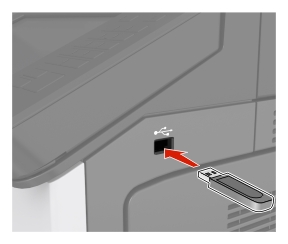
請注意:
- 插入快閃儲存碟時,印表機主畫面上會出現快閃儲存碟圖示。
- 如果您在印表機需要人為介入時(例如:發生夾紙時)插入快閃儲存碟,印表機會忽略該快閃儲存碟。
- 如果您在印表機正在處理其他列印工作時插入快閃儲存碟,便會在印表機顯示幕上出現。處理完這些列印工作後,您可能需要檢視保留工作清單,以便從快閃儲存碟列印文件。
請當心—潛藏損壞危險性: 若正在從記憶體裝置列印、讀取或寫入時,請勿觸摸所示區域中的印表機或快閃儲存碟。這麼做可能會發生資料遺失或無法運作的情況。 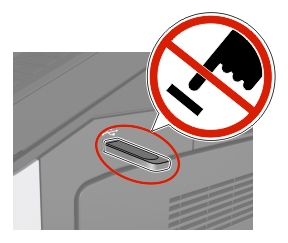
從控制面板,觸控您要列印的文件。
指定列印份數,然後傳送要列印的工作。
請注意:
- 在文件完成列印之前,請勿從 USB 連接埠移除快閃儲存碟。
- 若在離開起始的 USB 功能表畫面後,將快閃儲存碟留在印表機中,只要觸控主畫面上的保留工作,即可從快閃儲存碟列印檔案。